Как подключить дополнительную камеру к видеорегистратору?
Как подключить AHD или аналоговую камеру к видеорегистратору
Несмотря на появление цифровых устройств и стремительный рост их популярности среди потребителей, аналоговое видеонаблюдение также не стоит на месте. Старые технологии совершенствуются и улучшаются, что позволяет иметь альтернативные варианты при планировании и создании системы безопасности. Старое аналоговое видеонаблюдение сменилось AHD-форматом высокой четкости и качества.
Старые модели аналоговых камер подключались напрямую к «тюльпанам» и антенным портам, чего нельзя сказать про современные AHD устройства. Теперь для их подключения требуется регистратор (данный тип оборудования не входит в комплект – его нужно покупать отдельно).
Ключевые требования к видеорегистратору
Чтобы не использовать дополнительные переходники или преобразователи, владельцу аналоговой системы видеоконтроля необходимо обзавестись соответствующим видеорегистратором. В крайнем случае, это устройство должно иметь аналоговые входы BNC. Но лучше всего запросить у консультанта аналоговый регистратор или гибридный.

Разумеется, аналоговую камеру нового поколения можно подключить к обычному регистратору с RCA входами, но для этого потребуется приложить гораздо больше усилий и потратиться финансово. Кроме того, качество видеосигнала заметно снизится. Именно поэтому специалисты советуют отказаться от подобной затеи, ведь предложенный ранее вариант является более целесообразным по многим аспектам.
Сложности подключения
В некоторых случаях у пользователя могут возникнуть проблемы. К примеру, если в выбранном аналоговом регистраторе нет USB-порта. Это затрудняет процесс подключения беспроводного модема к устройству. Как решить данную проблему? Для этого понадобится маршрутизатор. Схема такова: модем подключается к роутеру с USB-портом, а роутер, в свою очередь, подключается к видеорегистратору.
Специалисты также советуют отдавать предпочтение цифровым видеорегистраторам в том случае, если пользователь хочет использовать USB-модем. Аналоговый регистратор обычно покупают тогда, когда основное оборудование уже закуплено. Если продумать это заранее, то подобных проблем удастся избежать.
Подключение
Классическая схема подключения AHD камер состоит из нескольких элементов:
- Видеокамеры – зоны их размещения необходимо определить заранее. Рекомендация новичкам: выбирайте те места для размещения камер, в которых отсутствуют источники электромагнитного излучения.
- Аналоговый регистратор с жестким диском. Желательно выбирать HDD с мощной памятью (в пределах 1 Тб), поскольку аналоговая запись занимает много места на диске.
- Коаксиальные кабели/провода.
- Модульный разрядник. Он понадобится для деактивации системы видеоконтроля в моменты перепадов напряжения.
- Клеммы.
- Модульные разъемы.
Сам процесс подключения можно разделить на два вида:
- подключение видеосигнала BNC. Коаксиальный провод идущий от аналоговой видеокамеры в регистратор.

- питание устройств. Регистратор и видеокамеру необходимо запитать.
Проверенные бренды аналоговых систем:
Dahua, Division, Partizan, Neostar и другие.
Важно! Если пользователю нужно передать сигнал на расстояние, превышающее 100 метров, то целесообразность покупки аналоговых устройств снижается к нулю. В этом случае логичнее отдать предпочтение цифровой системе видеоконтроля. Тот же совет актуален при условии, что система видеоконтроля будет состоять из большого количества камер.
Также допускается вариант создания гибридной системы видеоконтроля при покупке современного регистратора. Он может нормально функционировать как с аналоговыми видеокамерами нового поколения, так и с IP-камерами.
Советы по установке оборудования
- При монтаже устройств соблюдайте рекомендации относительно температурного режима.
- Убедитесь, что выбранные точки для установки оборудования защищены от влаги.
- Убедитесь, что в местах будущего расположения камер нет риска механического повреждения оборудования.
- Установите регистратор так, чтобы его корпус легко обдавался воздухом.
- Не рекомендуется устанавливать устройства возле источников тепла (обогреватели, радиаторы и прочее).
- Проводите регулярный осмотр и обслуживание техники (удаляйте пыль, своевременно сдавайте в ремонт элементы, вышедшие из строя).
Заключение
Обычно процесс подключения AHD камеры к аналоговому регистратору оказывается легко выполнимой задачей даже для неопытного пользователя. Редким исключением из правила являются случаи, когда выбранный регистратор не оснащен нужными портами. Но и эта проблема легко решается за счет переходников и дополнительного оборудования.
Подключение одной или нескольких IP-камер к регистратору

- Основная информация
- Где купить IP-видеокамеру
- Подключение одной камеры
- Настройка
- Подключение нескольких устройств
- Подключение с возможностью удаленного доступа
- Сопряжение и работа с облаком
- Видео по теме
Преимущество многих IP-камер в том, что они могут работать в локальной сети, обеспеченной маршрутизатором или компьютером. Через них устройства видеонаблюдения выходят в интернет, и доступ к ним можно получить по IP-адресу. Но все же, когда в наличии есть много устройств видеонаблюдения, их проще завязать в единое устройство, выполняющее управленческие функции. В рамках статьи рассмотрено, как подключить IP-камеру к регистратору.
Основная информация
Для подсоединения рекомендуется брать видеорегистраторы для IP-камер или комбинированные (гибридные). Обычно, они находятся в стандартном корпусе, имея на одной из сторон ряд интерфейсов подключения.

Переплачивать за множество каналов не имеет смысла, если подключаемых устройств будет менее 16.
Для удобства мониторинга и настройки подключите к регистратору монитор. Также соедините LAN-кабелем видеорегистратор и свич.
Вывод каждого устройства видео слежения настраивается отдельно. IP-адрес и логин с паролем для доступа к камере обычно указаны в паспорте или инструкции по эксплуатации.
Где купить IP-видеокамеру
Приобрести IP-видеокамеру можно как в специализированном магазине, так и онлайн в Интернет-магазине. Во втором случае, особого внимания заслуживает бюджетный вариант приобретения изделий на сайте Алиэкспресс. Для некоторых IP-видеокамер есть вариант отгрузки со склада в РФ, их можно получить максимально быстро, для этого при заказе выберите «Доставка из Российской Федерации»:
Подключение одной камеры
Как подключить IP-камеру к гибридному видеорегистратору:
- Камеру подключаем через разветвитель блоком питания в сеть 220 В.

- Затем подключаем ее к интернету кабелем RJ-45 через разветвитель.

- Обратный конец подключаем в LAN-порт видеорегистратора.

- В целом это все. Далее следует настройка через подсоединенное устройство.
Настройка
Для настройки нужно сделать следующее:
- Включите видеорегистратор и через выведенную на монитор картинку, нажмите ПКМ на черный квадрат с меткой «Плюс». Выберите «Главное меню».

- Здесь нужно войти в систему, чтобы потом подтянуть устройство в режим каналов. Если же используется гибридный видеорегистратор, в нем есть разбивка на каналы. В устройстве только для IP-камер такого разделения не будет.

- Зайдите в «Настройки» и выставите камеру в режим LAN. Жмите «ОК».

- Затем жмите левой кнопкой мышки по плюсу и в поиске обнаружится подсоединенное устройство с его сетевыми данными в виде айпи, порта и MAC-адреса.

- Двойным кликом по устройству в списке вы перенесете камеру в нижнее поле, где её можно настроить.

- Ставите галочку напротив гаджета и реализуете связку. После можно выйти в основное меню, где будет сохранена одна камера, и с нее будет транслироваться картинка.

- Обычные регистраторы имеют 16 каналов для подтягивания устройств вывода изображения. В целом это видно по количеству черных квадратов.

- При этом на экран их можно вывести все разом.

- Но так как у видеорегистратора всего один LAN-порт, дополнительные устройства можно подключать через коммутаторы.
Если программа не определяет вашу камеру, то попробуйте ручную настройку, для этого прочитайте как узнать АйПи-адрес камеры видеонаблюдения.
Подключение нескольких устройств
Для сопряжения двух и более IP-камер к регистратору нужно использовать еще один элемент построения сети, именуемый коммутатор. С его помощью можно сделать узловую развязку гаджетов, соединяемых через LAN-порт. В качестве такого решения можно использовать коммутатор на 4, 8 или более выходов. Например, коммутатор TP-LINK TL-SF1008D на 8 выходов. Схема подключения IP-камеры к видеорегистратору через коммутатор:
- Патч-кордом соедините LAN-порт видеорегистратора и порт под №1 коммутатора.

- Остальные кабели от камер подсоедините в свободные порты свича. Затем проведите для каждой из камер настройку, привязав ее к конкретному каналу.

- Готово, можно выставлять камеры в места их постоянного пребывания.
Коммутатор служит разветвителем сетевых приборов, который помогает видеорегистратору взаимодействовать со всеми подключенными IP-камерами через сетевые протоколы. Регистратор получает сигнал, выводит его на экран и при наличии жесткого диска может записать трансляцию в память.
Таким способом можно подключить всю технику, чтобы получать доступ к ним только в пределах локальной сети, то есть, находясь за видеорегистратором. Удаленный доступ через интернет реализуется по другой схеме.
Подключение с возможностью удаленного доступа
Чтобы была возможность отрыть трансляцию от IP-камеры удаленно, через браузер или специальное приложение, нужно в уже существующую схему добавить маршрутизатор, у которого имеется выход в интернет.

- Маршрутизатор соедините с видеорегистратором патч-кордом.
- Если портов в маршрутизаторе хватает, создайте сопряжение со всеми камерами.
- Если же нет, все или часть камер сопрягите с обычным L2-коммутатором.
- Коммутатор патч-кордом свяжите с маршрутизатором.
- Затем сделайте настройку камер, как указано во втором разделе статьи.
Далее, нужно присвоить каждому устройству в сети статический айпишник. Это нужно для того, чтобы после перезагрузки маршрутизатор не поменял IP-адрес видеорегистратора. Если такое случится, удаленный доступ перестанет работать. Для настройки:
- С подключенного к маршрутизатору ПК откройте браузер и в адресной строке введите IP-адрес, на котором он расположен. Обычно, это 192.168.0.1 или 1.1 в конце. Пароль и имя профиля по умолчанию «admin».

- Перейдите в раздел DHCP. Здесь можно отключить DHCP-сервер и выставить для каждого сопряженного устройства айпишник. Выставлять придется в их веб-интерфейсе, подключая каждую IP-камеру к компьютеру. В видеорегистраторе тоже придется изменить IP-адрес, который должен тремя первыми числами совпадать с роутером, а последней — отличаться. Например, 192.168.0.10. Только после этого, роутер увидит регистратор.

- Или зайдите в раздел «Резервирование адресов». Опция разрешает резервировать IP-адрес за присвоенным MAC-адресом, даже после перезагрузки. MAC-адрес видеорегистратора можно найти в его параметрах. 1

- Зайдите в раздел «Безопасность» и выберите «Удаленное управление».

- Пропишите порт, на котором будет находится видеорегистратор (например, 8090) и айпи адрес удаленного управления, на который пойдет переадресация (например, 201.19.23.167).

- Чтобы открыть с любого устройства регистратор в браузере или через программу, работающую по протоколу http, введите в адресной строке указанный айпи вместе с портом в формате http://201.19.23.167:8090.

- Введите логин и пароль для доступа. Если пароль используется стандартный, рекомендуется его сменить, чтобы обеспечить адекватную безопасность.
Есть один нюанс, из-за которого не получается перейти по указанному url по время проверки доступа. Дело в том, что зайти в настройки удаленного доступа нельзя с компьютера, что находится в этой же локальной сети. Технически это обосновано тем, что формирование запроса идет с того же самого адреса. Чтобы проверить работоспособность удаленного доступа через интернет, перейдите по сгенерированному айпи адресу через браузер, подключив компьютер или мобильный телефон к другой сети (например, 4G LTE).
Сопряжение и работа с облаком
Если видеорегистратор поддерживает технологию P2P, можно реализовать связку с облачным хранилищем. Принцип работы — постоянная поддержка связи с удаленным сервером. На сервере поставлено программное обеспечение, которое разрешает в любой момент создать сопряжение с системой, просматривать трансляции с камер онлайн через удобные клиентские программы или приложения для мобильных телефонов, работать с архивом.
Чтобы это настроить нужно:
- Чтобы видеорегистратор имел доступ в интернет (обеспечивается маршрутизатором).
- В поддерживаемом облачные технологии регистраторе открыть соответствующий раздел в настройках.
- Поставить напротив «P2P» или «Облако» галочку, чтобы оборудование подключилось к сервису.
- Если нужно, регистрируйте аккаунт и делайте привязку видеорегистратора к облаку.
- На смартфон, планшет или ПК установите соответствующее программное обеспечение для удаленного доступа к функциям облака и регистратора.
Популярными облачными сервисами видеонаблюдения являются:
- iVideon.
- WorkVideo.
- WebGlazok.
- IPEYE.
Изменение параметров ведется через веб-интерфейс камеры, сопряженной с компьютером.
Видео по теме
Установка видеорегистратора с камерой заднего вида
Учитывая культуру вождения и состояние отечественных дорог, говорить о пользе видеорегистратора не приходится. И если ещё недавно обычная видеокамера на присоске была предметом гордости автовладельца, то функционал современного регистратора сопоставим с возможностями компьютера. Ниже мы разберёмся с критериями выбора и рассмотрим, как происходит установка видеорегистратора с камерой заднего вида в зависимости от его конструкции и ваших пожеланий.
Сразу о главном: определитесь с типом устройства. Их всего два:
— классический – это отдельный двухканальный дисплей, который устанавливается на торпеде или лобовом стекле;
— зеркало со встроенной передней камерой и разъёмом для подключения камеры заднего вида – совмещает функции зеркала и дисплея, крепится на штатное зеркало в салоне или заменяет его.
Очевидное преимущество второго варианта – возможность стационарной установки. При этом лобовое стекло и торпеда не загромождаются дополнительными гаджетами, а сам видеорегистратор, внешне неотличимый от обычного зеркала, не вызывает интереса у недобропорядочных граждан.
Оба типа двухканальных видеорегистраторов последнего поколения с выносной камерой заднего вида комплектуются приблизительно одинаково, а их установка отличается только способом крепления дисплея. Об этом подробнее.
Установка зеркала видеорегистратора с камерой заднего вида и подключение
Комплектация зеркала-видеорегистратора включает: само зеркало-монитор со встроенной передней камерой, зарядное устройство от прикуривателя, камеру заднего вида, 5-метровый соединительный кабель, набор крепёжных элементов (рис. 1).

Рис. 1 – Комплектация зеркала-видеорегистратора
Если вы правильно выбрали зеркало, то быстро и без проблем зафиксируете его на штатном с помощью двух эластичных ремней. В противном случае придётся демонтировать старое зеркало и приобрести отдельное крепление для нового.
Как подключить питание
Как и обычный электроприбор, видеорегистратор можно подключить к бортовой сети в любом месте, соблюдая полярность и потребляемое устройством напряжение, которое обычно составляет 5 В.
В зависимости от марки и модели авто, часть его электроприборов находится под постоянным напряжением, а часть отключается вместе с зажиганием. Этот момент и обуславливает выбор провода, к которому вы подключаетесь.
Поставляемое в комплекте зарядное устройство обеспечивает питание от 12-вольтной сети автомобиля. При этом во многих моделях видеорегистраторов штекер прикуривателя оснащён преобразователем напряжения из 12 вольт бортовой сети в 5 вольт, потребляемых самой камерой. Поэтому если вы не сильны в электрике и не хотите покупать отдельный преобразователь, не стоит отрезать штекер зарядки – лучше приобрести дополнительное гнездо прикуривателя, которое и будет соединяться с нужным контактом. К тому же такая установка позволит сохранить видеорегистратор с камерой заднего вида в целостности на срок гарантийного обслуживания.
Перед началом работы по подключению гаджета снимите минусовую клему с АКБ.
К прикуривателю
Длина шнура зарядки позволяет проложить его под обшивкой крыши и накладками передней правой боковой стойки, а затем вывести непосредственно к прикуривателю или в бардачок с розеткой. Если вы регулярно используете прикуриватель для зарядки других устройств, рассмотрите такой вид разветвителя как тройник с выключателями – очень полезный при дальних поездках девайс.
При таком подключении активация записи происходит автоматически при запуске двигателя. После отключения зажигания прибор выключается. Но если видеорегистратор имеет встроенный аккумулятор и датчики движения, он может активировать запись и при выключенном двигателе.
К плафону освещения салона
Это самый короткий путь и простой способ. Понадобится только снять крышку плафона и найти плюсовой провод. При этом важно не перепутать его с тем, который идёт от реле, реагирующем на двери, иначе запись будет включаться при каждом их открывании.
Так как в абсолютном большинстве случаев лампа салона находится под постоянным напряжением, видеорегистратор тоже будет постоянно активен.
К блоку с предохранителями
Обычно он расположен внизу передней или боковой части панели. На крышке блока есть схема расположения предохранителей электроприборов (рис 2). Выбрав подходящий, нужно вытащить его предохранитель, закрепить красный провод от гнезда прикуривателя на плюсовой клеме и вставить обратно (рис 3). Минусовой контакт – масса – идёт на крепёжный болт. (рис 4)
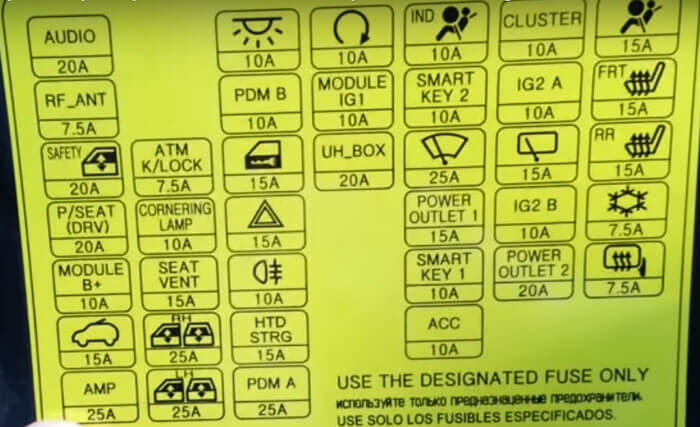
Рис. 2 – Схема расположения предохранителей электроприборов

Рис. 3 – Клемма

Рис. 4 – Минусовой контакт
При таком варианте подключения видеорегистратор будет включаться при подаче напряжения на выбранный вами электроприбор. Если же последний находится под постоянным напряжением, отключать регистратор нужно будет вручную.
К аккумулятору
Удачный способ питания видеорегистратора – отдельно выделенная линия. Подключение аналогично предыдущему: провод выводится под капот к блоку с предохранителями – плюс к плюсу, а минус можно закрепить прямо на корпусе автомобиля.
Если же в дополнение к разъёму прикуривателя приобрести ещё и контроллер питания, можно будет самостоятельно управлять подачей напряжения на камеру.
Как подключить камеру заднего вида к видеорегистратору
Этот вопрос состоит из двух частей: непосредственного монтажа камеры заднего вида и её соединения с видеорегистратором.
Парковочные камеры бывают врезными и накладными. Для установки врезных потребуется сверлить бампер. Накладные фиксируются на стекле липучкой, на бампере или накладке – липучкой и саморезами.
Накладную камеру заднего вида можно установить на стекле внутри салона или снаружи – над госномером (рис.5). Понятно, что первый вариант не рассматривается, если заднее стекло не имеет электроподогрева и дворника. Но ещё один важный недостаток такой установки – вы не увидите дорогу прямо под колесами. А такая функция очень полезна при езде по бездорожью задним ходом.
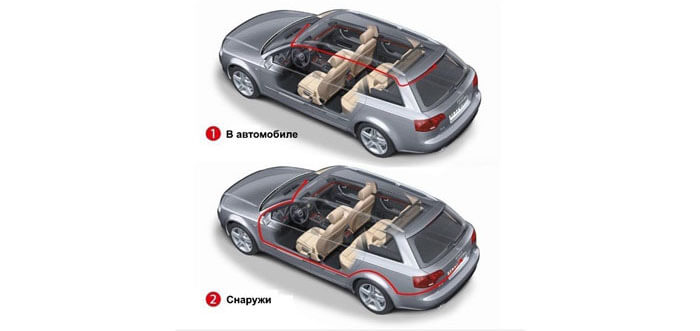
Рис. 5 – Варианты установки камеры заднего вида
Как видно из рисунка, прокладка кабеля подключения к видеорегистратору при монтаже внутри салона особых сложностей не вызывает. Иначе обстоит дело с наружным креплением.
В этом случае понадобится:
— снять накладку с подсветкой номера и отметить место крепления камеры;
— зафиксировать её липучкой, после чего проделать отверстия для саморезов – сверлом или шилом;
— вкрутить саморезы, затем вырезать ножом по нижнему краю накладки небольшое углубление для провода и вывести его в багажник.
Питание подключается к лампе заднего хода (красный провод – к плюсу фонаря), видеосигнал – к соответствующему разъёму (рис 6). Таким образом, при включении задней передачи происходит автоматическая активация записи и вывод на экран картинки с задней камеры.
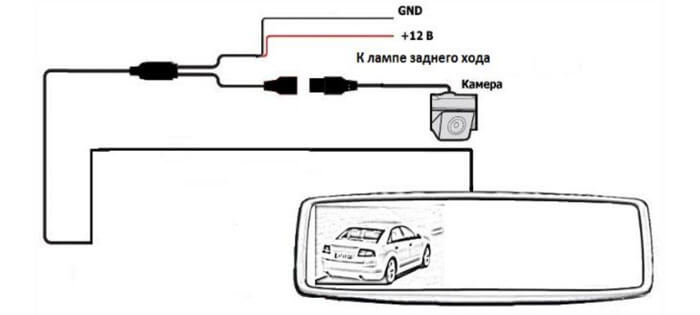
Рис. 6 – Схема подключения камеры заднего вида
По салону провод протягивается от зеркала к багажнику под накладками обшивки салона или пропускается через штатную гофру с проводкой.
Вывод
По большому счёту, самостоятельная установка видеорегистратора с камерой заднего вида, приобретенной в одном комплекте, не должна вызывать больших затруднений. Но если парковочную камеру вы приобретали отдельно от двухканального видеорегистратора и хотите подключить именно её, лучше обратиться к специалистам.
Как подключить камеру HD PTZ к видеорегистратору

Камеры PTZ высокого разрешения, такие как PTZ TVI, PTZ CVI или PTZ AHD, могут быть подключены к DVR и управляться напрямую через рекордер.
Камеры Pan-Tilt-Zoom — это особые типы камер видеонаблюдения, которые позволяют пользователю перемещать камеру (панорамирование / наклон) и масштабировать при необходимости. Это увеличивает гибкость системы видеонаблюдения.
Еще одна полезная функция PTZ-камер — это возможность программировать и следовать определенным процедурам мониторинга. Например, вы можете создать предустановки, и камера будет следовать за ними в режиме обхода или сделать так, чтобы камера отслеживала любой объект, который ведет себя подозрительно. В некотором смысле PTZ-камеры могут вести себя как интеллектуальные устройства.
Эти камеры довольно дороги и требуют дополнительных действий при подключении к камере. Новейшие модели поддерживают технологию plug and play, в то время как на некоторых моделях вам также необходимо подключить камеру к интерфейсу RS-485.
В этом руководстве мы объясним, как легко подключить PTZ HD или CVBS к DVR, какие кабели использовать и где их подключать, а также любые другие настройки на экране, которые необходимо выполнить.

Подключите камеру PTZ к видеорегистратору
В настоящее время поворотные камеры можно подключить к видеорегистратору двумя способами. Первый способ — подключить камеру к порту BNC, источнику питания и порту RS-485 на задней панели цифрового видеорегистратора. Второй — подключение поворотной камеры только к обычному порту и включение.
- Старые аналоговые PTZ: необходимость подключения к порту BNC на DVR, источнике питания, а также к порту RS485.
- Новые аналоговые PTZ HD: просто подключите их к порту BNC и включите . Затем вам нужно включить протокол на видеорегистраторе. Характерно для нового поколения PTZ-камер TVI, CVI и AHD.
Подключение поворотной камеры через порт RS485
Пигтейл PTZ-камеры состоит из трех компонентов: видеоинтерфейса (который отправляет изображение / данные), разъема питания (обычно 12 В постоянного тока) и соединения RS485 с двумя кабелями: красным (485 A / +) и черным (485 B). / -).

Шаги по подключению PTZ к DVR
Шаг 1. Подключите видео кабель и кабель питания к кабелю PTZ камеры к DVR с помощью коаксиального кабеля / кабеля питания.

Как показано на рисунке, подключите разъем питания и видео BNC вашей камеры PTZ к коаксиальному кабелю. С другой стороны подключите разъем питания к адаптеру питания / блоку питания и видеокабель к видео BNC видеорегистратора (например, на первом канале).
Шаг 2. Подключите RS485 вашей PTZ-камеры к DVR. Начните с подключения красного провода (485A / +) к положительной клемме и черного провода (485 B / -) к отрицательной клемме.

Примечание. Используя кабель UTP, вы можете увеличить длину проводки, всегда проверяйте полярность подключения, чтобы убедиться, что она правильная. Если вы используете синий и зеленый для красного провода (485 A / +), он должен быть синим и зеленым, также при подключении к положительной клемме RS485 на вашем DVR. То же самое и с черным проводом (485 В / -). Технически можно использовать любую цветовую комбинацию.

Шаг 3. Совместите DIP-переключатель камеры PTZ. Эта часть зависит от модели и производителя PTZ. Мы предлагаем проверить руководство и посмотреть, как в старых моделях есть DIP-переключатель, с помощью которого вы устанавливаете протокол и скорость передачи данных, для более новых вы должны сделать это через экранное меню.
В любом случае обязательно прочтите руководство для камеры и DVR, чтобы узнать, какой протокол, адрес, скорость передачи и т. Д. Вы должны использовать для своей камеры PTZ. Один из примеров показан на рисунке ниже (DIP-переключатель).

Шаг 4. Настройте скорость передачи данных и протокол в DVR. Включите DVR, перейдите в раздел PTZ, чтобы установить скорость передачи данных и протокол DVR. Помните это основное правило: скорость передачи и протокол вашей PTZ-камеры и DVR должны быть одинаковыми, чтобы гарантировать правильную работу и установить связь.

Практически все, вы должны иметь возможность управлять PTZ через DVR с помощью экранного контроллера. Вы можете панорамировать, наклонять, увеличивать или уменьшать масштаб, фокусироваться, устанавливать PTZ в режим обхода и т. Д.
Подключите HD аналоговый PTZ к DVR через обычный видео порт BNC.
Это касается новых коаксиальных камер PTZ с высокой четкостью изображения, таких как TVI PTZ, CVI PTZ или AHD PTZ. Нет необходимости использовать соединение RS485, все, что вам нужно сделать, это подключить PTZ к обычному видеопорту на задней панели DVR.
Он будет работать до тех пор, пока DVR поддерживает функцию коаксиального управления PTZ, которую в любом случае поддерживает большинство DVR. Если у вас есть CVI, TVI или AHD DVR, он, скорее всего, будет поддерживать коаксиальную функцию PTZ, или сверьтесь с руководством, чтобы убедиться, что эта функция поддерживается.
Схема подключения представлена ниже (в качестве примера). Это довольно просто и логично, рассматривать PTZ-камеру как обычную камеру. Протяните кабель и подключите видео из PTZ к видеовходу на задней панели DVR (в любом выбранном вами канале) с помощью высококачественного коаксиального кабеля.

Затем включите камеру и убедитесь, что вы используете правильный адаптер питания. Большинство из них используют 12 В постоянного тока, но проверьте спецификации, чтобы еще раз проверить это. Как показано на рисунке, эти типы PTZ-камер не нуждаются в соединении RS485.
Сам DVR подключен к монитору / телевизору, и из меню вам нужно перейти в раздел PTZ и включить функцию PTZ Coaxial Control. Эта функция зависит от производителя, а иногда она уже включена. В любом случае найдите в меню и включите.
В том же разделе вы должны иметь возможность настроить другие параметры для установления соединения, такие как скорость передачи, пара, протокол управления и т. Д. Как мы уже говорили, информация о камере должна соответствовать этим настройкам.

После этого перейдите в полноэкранный режим к каналу, на котором отображается PTZ-камера, щелкните правой кнопкой мыши и выберите контроллеры. Появится экранное окно со стрелками вверх-вниз и влево-вправо, увеличивать и уменьшать масштаб, щелкать по ним, и обычно камера PTZ должна двигаться вслед за вашим вводом. Если он не реагирует, повторите шаги еще раз и убедитесь, что вы что-то не упустили.
Заключение
В этом руководстве мы объяснили, как подключить камеру HD PTZ, старые и новые модели. Относитесь к новым камерам PTZ как к обычной камере (только для видео и питания), в то время как более старые модели также должны использовать соединение RS485.
Для PTZ и DVR важно иметь согласованную информацию, такую как протокол, скорость передачи, адрес, тип и т.д., эти настройки можно найти в разделе PTZ настроек DVR. Если вы застряли, обратитесь к руководству по эксплуатации камеры для получения дополнительных инструкций. Хотя логика такая же, как описано здесь, детали могут отличаться у разных производителей.
И, наконец, всегда выбирайте PTZ-камеру с хорошей репутацией, сделанную известным производителем, который поддерживает свои продукты прошивками и техническими бюллетенями.
Как подключить камеру видеонаблюдения к видеорегистратору. Видеонаблюдение своими руками
В этой статье мы с вами рассмотрим техническую часть подключения аналоговой системы видеонаблюдения.
Для начала давайте разберемся какое оборудование и инструменты нам для этого понадобится.
- Это прежде всего сама камера видеонаблюдения, мы будем использовать уличную видеокамеру.
- Цифровой видеорегистратор для записи информации с видеокамер.
- Жесткий диск для установки в видеорегистратор и сохранения информации с наших видеокамер.
- Блок питания для видеокамер, возможно использование как резервированного источника питания так обычного без аккумуляторной батареи. Но мы рекомендуем для установки уличных камер все же использовать резервированные источники питания дабы избежать замерзания или запотевания уличных камер в зимнее время так как в них установлен термоэлемент.
- Комбинированный кабель для видеонаблюдения марки КВК, кабель состоит коаксиального провода и 2-ух жил питания.
- Разъем BNC под винт для подключения коаксиального кабеля и разъем питания для подачи питания к видеокамере.
- Коммутационная коробка для соединения кабельных линий.
- Компьютерный Монитор.
Из инструментов нам может понадобится:
- Маленькая крестовая отвертка
- Бокорезы для разделки кабеля
- Нож для зачистки кабеля
Так теперь давайте приступим к подключению видеокамеры, для начала подключаем разъем BNC к коаксиальному кабелю, зачищаем изоляцию кабеля соединяем центральную жилу, зажимаем оплетку, надеваем колпачек.



Далее соединяем разъем питания красную жилу мы будем использовать как плюс 12В питания камеры, черную как минус.
В нашем случае мы используем коммутационную коробку, потому что у нас уличная видеокамера и наше соединение нужно защитить от попадания влаги, да и вид коммутации будет намного эстетичнее.
Подключаем все разъемы к видеокамере.

На другой стороне где будет у нас стоять видеорегистратор также разделываем и подготавливаем разъем BNC. Разъем питания здесь может уже не использоваться в зависимости от модели блока питания, в нашем случае используется подключение через винтовые соединения (не забываем про полярность красный у нас плюс, черный минус).

Если мы используем Бесперебойный блок питания, то не забываем подключить аккумуляторную батарею.
Теперь давайте подготовим наш видеорегистратор и подключим жесткий диск к видеорегистратору.

Откручиваем винты на крышке видеорегистратора, снимаем крышку, далее устанавливаем жесткий диск в видеорегистратор в комплекте с видеорегистратором у нас есть винты для крепления мы их используем, подключаем разъем питания жесткого диска и интерфейсный разъем. Закрываем крышку регистратора закручиваем винты. Все наш регистратор готов.
Теперь подключаем разъем видеокамеры к видеорегистратору, соединяем разъемы BNC с колодкой на видеорегистраторе.

Далее подключаем к видеорегистратору блок питания от видеорегистратора, соединяем VGA шнур от монитора, также можно использовать и HDMI вход регистратора для подключения телевизора или монитора с выходом HDMI. Подключаем мышь для управления устройством.
Разъем питания подключаем к блоку питания, если предполагается использование большего количества камер, то жилы питания можно соединять параллельно через дополнительную винтовую колодку.
Все наше подключение готово, мы вам настоятельно рекомендуем перед включением всего оборудования в сеть, обязательно проверить все наши соединения на наличие короткого замыкания и только после этого включать наши приборы.






